Cómo agregar complementos a WordPress
Publicado: 2022-09-27Si es nuevo en WordPress, es posible que se pregunte cómo agregar complementos a su sitio. Si bien hay miles de complementos disponibles, no todos son compatibles con todos los sitios de WordPress. En este artículo, le mostraremos cómo agregar complementos a WordPress y le ofreceremos algunas recomendaciones para comenzar. Agregar complementos a WordPress es un proceso simple, pero es importante recordar que no todos los complementos son compatibles con todos los sitios de WordPress. Antes de instalar un complemento, asegúrese de verificar que sea compatible con su versión de WordPress. Para agregar un complemento a WordPress, siga estos pasos: 1. Inicie sesión en su sitio de WordPress. 2. En el menú de la izquierda, desplace el cursor sobre Complementos y haga clic en Agregar nuevo. 3. Busque el complemento que desea instalar o cargue un archivo de complemento desde su computadora. 4. Una vez que haya encontrado el complemento que desea instalar, haga clic en Instalar ahora. 5. WordPress ahora instalará el complemento por usted. 6. Una vez que se haya instalado el complemento, haga clic en Activar para activarlo en su sitio. ¡Y eso es! Ha agregado con éxito un complemento a su sitio de WordPress.
En pocas palabras, WordPress CMS es un CMS sencillo. Las herramientas más poderosas para su sitio web son los complementos de WordPress , las extensiones gratuitas o de pago y la funcionalidad personalizada. Los complementos de WordPress están disponibles en más de 55 000 formatos diferentes. Los complementos de WordPress se pueden instalar y activar en minutos. Siguiendo estos pasos, puede crear un complemento para su sitio web de WordPress por FTP. El complemento deseado se puede descargar desde el directorio de WordPress o una fuente de terceros; de lo contrario, se requerirá un archivo.zip. La mayoría de los complementos funcionarán inmediatamente después de la instalación, pero será necesario configurar complementos complejos.
El complemento gratuito de WordPress de HubSpot le permite crear formularios gratuitos, ofrecer soporte de chat en vivo, administrar su publicidad y analizar el rendimiento de su sitio web. El programa de complementos de WordPress incluye herramientas que agregan nuevas funciones o amplían las funciones existentes al sitio. Smush le permite comprimir, cargar sus imágenes en una carga diferida y ajustar su tamaño automáticamente. Hay cerca de 60,000 complementos listos para usar enumerados en el directorio de WordPress. Puede usar complementos premium de sitios web o mercados de terceros como CodeCanyon. Los archivos de código de un complemento de WordPress se almacenan en el directorio de WordPress después de que se haya instalado. El acto de activar un complemento en su sitio puede denominarse activarlo.
Los complementos que ofrecen soporte de alta calidad publicarán actualizaciones con frecuencia para mantener actualizado su sitio web de WordPress. Tiene más sentido usar un complemento con buena calidad de construcción para un sitio más rápido. En otras palabras, si instala una docena de complementos de alta calidad y no tiene ningún problema, uno de ellos estará bien, pero si instala otro, degradará significativamente el rendimiento. Además, solo debe usar los complementos que necesita y debe eliminar los que no use.
¿Cómo se activan los complementos activos?
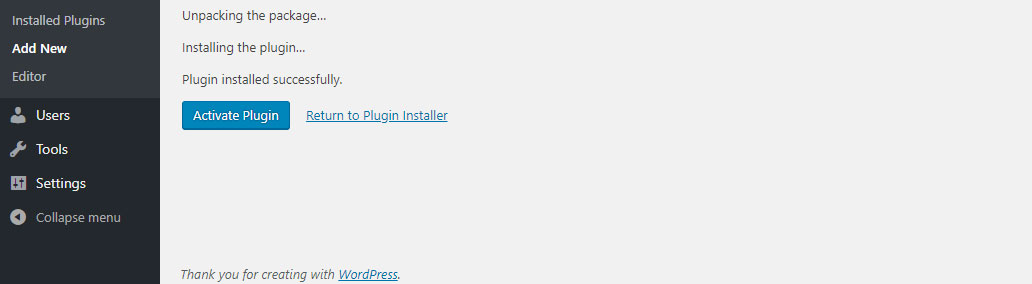 Crédito: acowebs.com
Crédito: acowebs.comHay algunas formas diferentes de activar complementos en su sitio de WordPress. La primera forma es simplemente hacer clic en el enlace "Activar" que se encuentra junto al complemento en la página Complementos . Esto activará el complemento y podrá usarlo de inmediato. Otra forma de activar un complemento es primero seleccionar el complemento de la lista de complementos en la página Complementos, luego hacer clic en el botón "Activar" que se encuentra en la parte superior de la página. Esto también activará el complemento y podrá usarlo de inmediato. La última forma de activar un complemento es seleccionar el complemento de la lista de complementos en la página Complementos, luego hacer clic en el enlace "Editar" que se encuentra junto al complemento. En la pantalla Editar, encontrará una casilla de verificación con la etiqueta "Activar este complemento". Simplemente marque esta casilla y luego haga clic en el botón "Actualizar" para guardar los cambios.
¿Cómo habilito un complemento deshabilitado?
Este icono se mostrará si el complemento está deshabilitado. Al hacer clic en el título, puede expandir la sección de detalles del complemento que desea habilitar. Al hacer clic en el botón 'Habilitar', puede habilitar la aplicación. Cuando habilita un complemento, puede ser necesario reiniciar su aplicación para realizar el cambio.
¿Qué hace activar un complemento en WordPress?
Esta plantilla contiene la validación de los requisitos del complemento de WordPress y PHP. Se ha validado una ruta de complemento. Esto debe habilitarse solo si se marca "Red: verdadero" en el encabezado del complemento para asegurarse de que se trata de un complemento de toda la red. Si el complemento no está habilitado, el complemento funcionará incluso si Multisitio está habilitado.
¿Por qué no se muestran mis complementos en WordPress?
 Crédito: intercambio de pila
Crédito: intercambio de pilaTambién hay algunas posibilidades de por qué no puede ver el menú de complementos en WordPress, como que es parte de una red multisitio de WordPress y el administrador de la red ha desactivado el elemento del menú de complementos.
Algunas de las razones por las que es posible que no vea el panel de complementos en su panel de control de WordPress incluyen: Sin embargo, en algunos casos, un problema es más fácil de resolver que en otros, por lo que es mejor ubicar la fuente del problema antes de intentar solucionarlo. Si las soluciones anteriores no funcionan para usted, es posible que deba consultar a un experto de WordPress. Si necesita ayuda para configurar su menú de complementos o resolver problemas de WordPress, comuníquese con Computer Geek al 904.426.1784. Desde la actualización de octubre de 2021 de Windows 11, la barra de tareas ha recibido algunos elogios y críticas.
Cómo solucionar problemas de complementos en su sitio
En la columna de la izquierda, puede ver una lista de complementos que están actualmente instalados en su sitio. Los atenuados son aquellos que aún no se han instalado en su sitio. Notará una lista de problemas informados por el complemento debajo de la lista de complementos. Si tiene problemas con un complemento, lo primero que debe hacer es intentar resolverlo haciendo clic en el botón Reparar junto a él. Si esto falla, comuníquese con el autor del complemento para ver si puede ayudarlo.
Cómo usar complementos en WordPress
Suponiendo que desee consejos para usar complementos:
Aquí hay algunos consejos para usar complementos:
-Antes de instalar un complemento, verifique si es compatible con su versión de WordPress.
-Algunos complementos están disponibles como versión gratuita y premium. Las versiones premium suelen tener más funciones, pero las versiones gratuitas suelen ser suficientes para la mayoría de los usuarios.
-Al buscar complementos, asegúrese de leer las reseñas y verificar las calificaciones. Esto le dará una idea de qué tan bien funciona el complemento y si otros usuarios han tenido problemas con él o no.
-Una vez que haya encontrado un complemento que desea usar, instálelo y actívelo.
-La mayoría de los complementos tendrán una página de configuración donde puede personalizar el complemento a su gusto. Tómese su tiempo para explorar la configuración y ver qué opciones están disponibles.
-Si tiene problemas con un complemento, desactívelo y elimínelo. Esto eliminará todos los archivos del complemento de su sitio web.

Los complementos, en esencia, son pequeños scripts PHP que, con la ayuda del software de WordPress, se pueden combinar para mejorar (o ampliar) la funcionalidad central de WordPress. Su sistema de blog de WordPress puede descargar complementos directamente desde la página Complementos o cargarlos en las carpetas correspondientes de su servidor web mediante un protocolo de transferencia de archivos (FTP). Es posible instalar complementos de WordPress desde un directorio de WordPress en lugar de mediante FTP. Si tiene la intención de cargar un archivo desde su propia computadora, asegúrese de que esté comprimido en un archivo.zip. Una vez que haya instalado el complemento, el botón Activar se puede encontrar en la página de complementos. Debe activar el complemento antes de poder usarlo. Los complementos de WordPress pueden ayudar a que su blog crezca en Internet. Algunos procesos de configuración son más complicados que otros, pero el complemento se activa en el momento adecuado para continuarlos. Asegúrese de instalar complementos en los que confíe de fuentes confiables y que hayan sido probados para garantizar su confiabilidad y compatibilidad, así como actualizarlos tan pronto como se publiquen nuevas versiones.
WordPress ” Agregar complemento faltante
Si está intentando agregar un complemento a su sitio de WordPress y no aparece en la lista de complementos disponibles, es posible que falte el complemento. Esto puede suceder por varias razones, como si el complemento ya no está disponible o si se eliminó del repositorio de WordPress. Si está seguro de que el complemento que está tratando de agregar está disponible y actualizado, puede intentar instalarlo manualmente cargando los archivos del complemento en su sitio de WordPress.
Antes de que pueda usar la opción Agregar nuevo complemento, primero debe restaurarlo desde sus archivos WordPress WP-config.php. Podría haber una variedad de razones por las que esta opción no estaba disponible. Cuando se registre en un plan pago, obtendrá acceso a la función Agregar nuevo complemento . Solo toma unos minutos instalar los complementos de WordPress, y es simple. Hay más de 55,000 complementos para elegir, por lo que seguramente encontrará uno que se adapte a sus necesidades. La mayoría de los complementos son incompatibles con WordPress. También están disponibles algunos complementos, además de los proporcionados por los sitios de WordPress alojados en sí mismos.
Usar complementos de WordPress
Hay innumerables complementos disponibles para WordPress, cada uno con su propio propósito único. Si bien algunos son esenciales para todos los sitios, otros solo se necesitan para funciones específicas. No importa qué tipo de sitio esté ejecutando, es probable que haya un complemento que pueda ayudar.
En general, un complemento es un software que agrega una función específica a un sitio de WordPress autohospedado. Dependiendo de las características del complemento, es posible que pueda realizar cambios menores en la apariencia o el funcionamiento de su sitio web. La comunidad de WordPress tanto en los Estados Unidos como en todo el mundo es una gran fuente de complementos. Existen complementos para funciones generales que agregan seguridad y funcionalidad de búsqueda a su sitio, mientras que otros brindan funciones específicas. El uso de complementos de WordPress permite la optimización de medios y el almacenamiento en caché, lo que mejora el rendimiento de los sitios web de WordPress. Pueden ayudarlo a optimizar su sitio para la capacidad de búsqueda, así como a administrar las redes sociales y las listas de correo electrónico. Hay numerosos complementos gratuitos de WordPress disponibles en el directorio de complementos .
Además, están disponibles una versión premium gratuita y otra con todas las funciones. En la mayoría de los casos, podrá instalar la versión gratuita para realizar una prueba y determinar si un complemento premium es adecuado para usted o no. Ya sea que compre o instale un complemento de un proveedor externo, debe ser compatible con la versión de WordPress que está utilizando. Puede cargar e instalar complementos de WordPress cargándolos e instalándolos manualmente. Después de eso, puede configurarlos y personalizarlos usando una variedad de acciones. Los complementos que se activan inmediatamente no están obligados a ingresar datos de usuario; otros requieren la entrada del usuario para funciones más complejas. Mantener sus complementos actualizados garantiza que sean compatibles con la versión de WordPress y otros complementos que utiliza. Aunque no hay un número determinado de complementos que se pueden instalar, debe ceñirse a los mejores complementos disponibles. Es posible que sea necesario deshabilitar o eliminar el complemento si ya no sirve para su propósito o si ya no es necesario.
Instalar complementos
Suponiendo que está hablando de instalar complementos para un sitio de WordPress, el proceso es relativamente simple. Primero, debe descargar el complemento de la fuente. A continuación, debe cargar el complemento en su sitio de WordPress. Finalmente, debe activar el complemento.
Puede agregar aún más complementos a su sitio de WordPress utilizando la biblioteca de complementos de WordPress. Agregar complementos a su cuenta le permitirá agregar nuevas funciones y características a su cuenta, como cuestionarios e informes. Los complementos elegidos deben adaptarse al tipo de sitio que pretende crear. Considere estos complementos si está a cargo de escuelas K-12 y entornos de enseñanza y aprendizaje. Complemento para enseñanza universitaria y complementos específicos de disciplina Cuando intenta editar sus archivos de idioma después de descargar el archivo ZIP de este complemento, puede recibir el siguiente mensaje de error: "Error de base de datos: es posible que los archivos de idioma en el archivo ZIP descargado no se hayan configurado.” Cuando instala complementos, es común que el módulo informe un error llamado error de permisos de archivo; por ejemplo, cuando crea una instancia del módulo y luego la guarda y la muestra, informa el error. Como resultado del botón 'Buscar actualizaciones disponibles', los administradores ahora pueden verificar rápidamente si hay actualizaciones disponibles para los complementos instalados en el sitio (desde el directorio de complementos ). '
El complemento proporciona una lista de todas las actualizaciones disponibles en la columna de notas en el lado opuesto del complemento. Se incluye información adicional y un enlace de descarga. Si está impidiendo que Moodle se instale o actualice, puede evitarlo copiando las siguientes líneas de código de config-dist.php y pegándolas en config.php.
